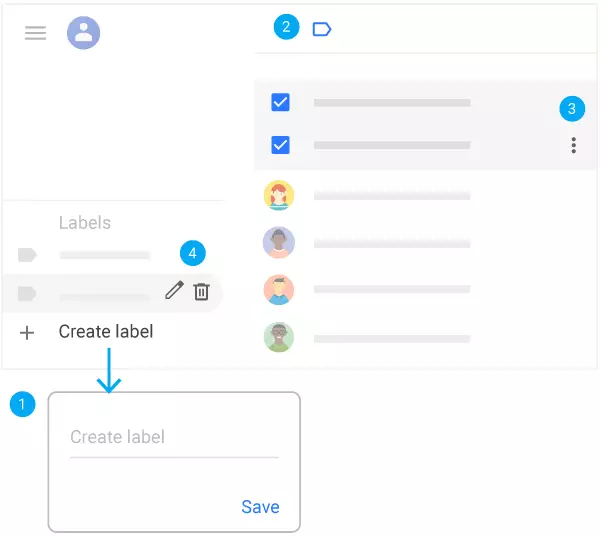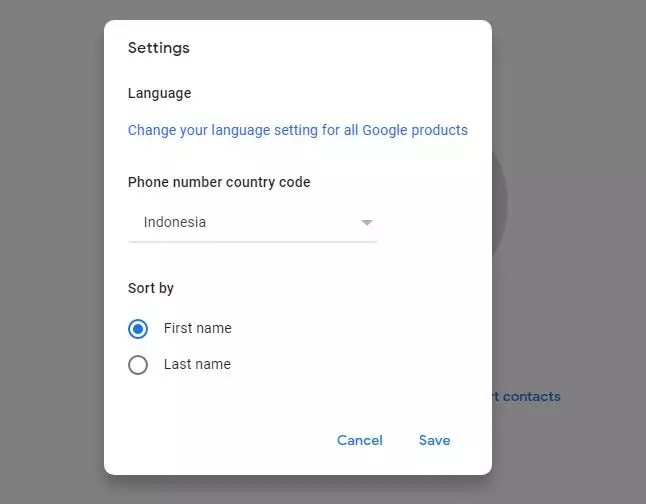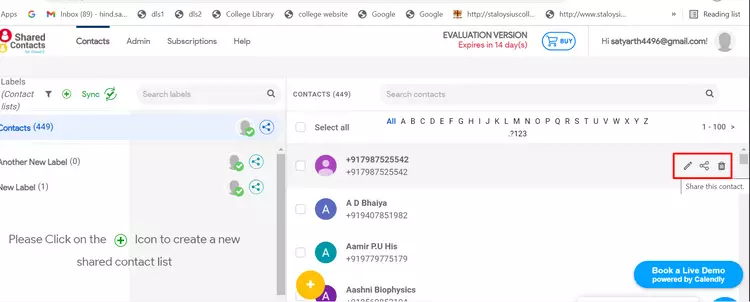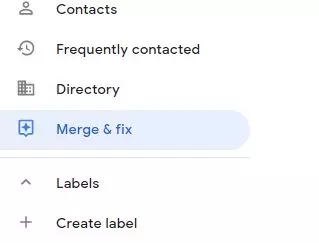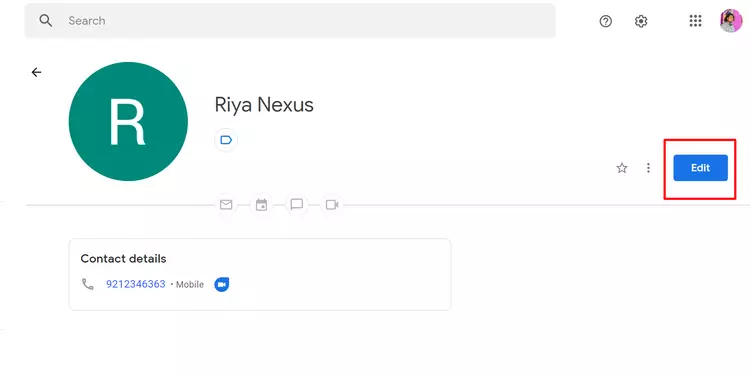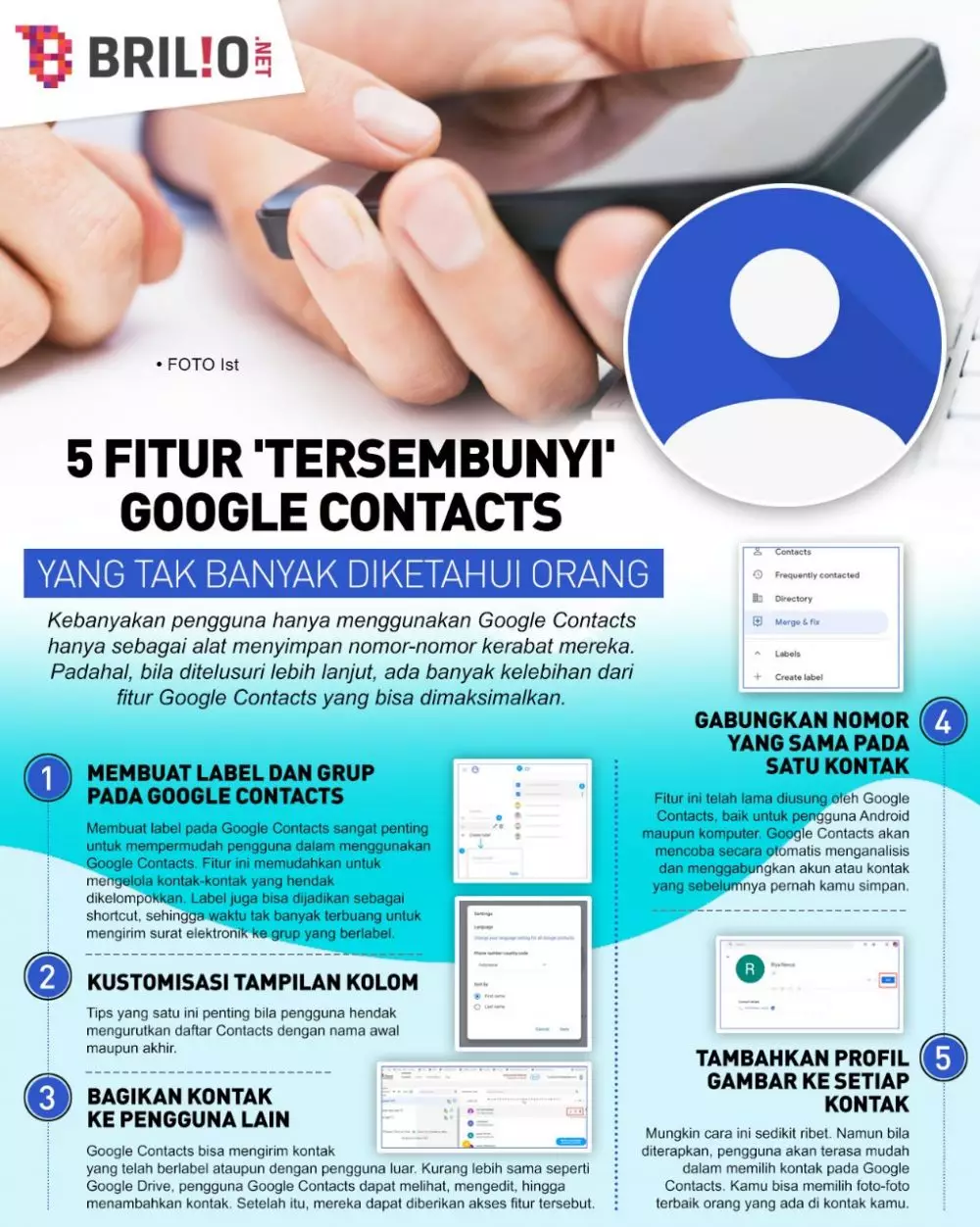Brilio.net - Sebagai pengguna Android, tentu sudah tak asing dengan Google Contacts. Selain di Android, Google Contacts juga bisa diakses melalui komputer.
Kebanyakan pengguna hanya menggunakan Google Contacts hanya sebagai alat menyimpan nomor-nomor kerabat mereka. Padahal, bila ditelusuri lebih lanjut, ada banyak kelebihan dari fitur Google Contacts yang bisa diambil pengguna.
Berikut brilio.net ulas lima tips untuk memaksimalkan penggunaan Google Contacts, dikutip dari berbagai sumber Jumat (5/11).
1. Membuat label dan grup pada Google Contacts
foto: Google
Tips pertama ini mungkin simpel, namun sangatlah penting. Membuat label pada Google Contacts sangat penting untuk mempermudah pengguna dalam menggunakan Google Contacts.
Pengguna bisa membuat label di mana fitur ini memudahkan dalam mengelola kontak-kontak yang hendak dikelompokkan. Label juga bisa dijadikan sebagai shortcut, sehingga waktu tak banyak terbuang untuk mengirim surat elektronik ke grup yang berlabel. Berikut cara membuat label:
1. Klik tombol "+ Create label"
2. Buat nama pada label
3. Setelah tersimpan, pengguna akan melihat tampilan baru bertuliskan "New Label".
4. Kini pengguna dapat menentukan label ke kontak. Mulai dari klik "Edit contact."
2. Bisa kustomisasi tampilan kolom
foto: Google
Tips yang satu ini penting bila pengguna hendak mengurutkan daftar Contacts dengan nama awal maupun akhir. Untuk menerapkan fitur ini, ikuti langkah-langkah berikut:
1. Pergi ke pengaturan atau Settings
2. Pilih "More Settings"
3. Pilih urutan sesuai yang kau mau, dan klik simpan
3. Bagikan kontak ke pengguna lain
foto: Make Use of
Google Contacts bisa untuk mengirim kontak ke telah berlabel ataupun dengan pengguna luar. Kurang lebih sama seperti Google Drive, pengguna Google Contacts dapat melihat, mengedit, hingga menambahkan kontak. Setelah itu, mereka dapat diberikan akses fitur tersebut. Untuk mengaksesnya, ikuti langkah berikut:
1. Pilih salah satu kontak dan pilih opsi "Share" di sebelah kanan.
2. Pilih "Add to label" untuk menambahkan label pada kontak tersebut. 3. Ketik nama atau email orang yang ingin dibagikan kontak.
4. Gabungkan nomor yang sama pada satu kontak
foto: Google
Fitur ini telah lama diusung oleh Google Contacts, baik untuk pengguna Android maupun komputer. Google Contacts akan mencoba secara otomatis menganalisis dan menggabungkan akun atau kontak yang sebelumnya pernah kamu simpan.
5. Tambahkan profil gambar ke setiap kontak
foto: Make Use of
Mungkin cara ini sedikit ribet. Namun bila diterapkan, pengguna akan terasa mudah dalam memilih kontak pada Google Contacts. Berikut cara mengaplikasikannya:
1. Klik edit pada salah satu kontak.
2. Pilih gambar untuk memberikan foto pada profil kontak tersebut.
3. Pengguna dapat memilih foto dari folder mereka.
4. Klik Done. Kontak telah memiliki Profile Photo.
*
INFOGRAFIS FITUR TERSEMBUNYI GOOGLE CONTACTS
2021 brilio.net/Bayu Kurniawan
Recommended By Editor
- 5 Resep minuman segar, praktis dan mudah dibuat di mana pun
- 5 Tips pakai Google Lens jadi maksimal, bisa kerjakan tugas matematika
- 5 Resep cemilan enak yang renyah dan lezat, cocok untuk ngemil
- Sedikit yang tahu, 5 manfaat Google Fit ini bantu pantau kebugaran
- 5 Ide makanan bersantan menggugah selera, praktis dan tak ribet
- 7 Cara memperbaiki aplikasi Google Maps yang error
- 7 Fitur tersembunyi Google Calendar, bisa atur durasi meeting
- Bisa konversi dokumen, ini 11 fitur tersembunyi Google Drive
- 7 Fakta host Google Meet yang bisa matikan mikrofon dan kamera peserta
- Gmail permudah pengiriman email, bisa cegah kebocoran data pengguna